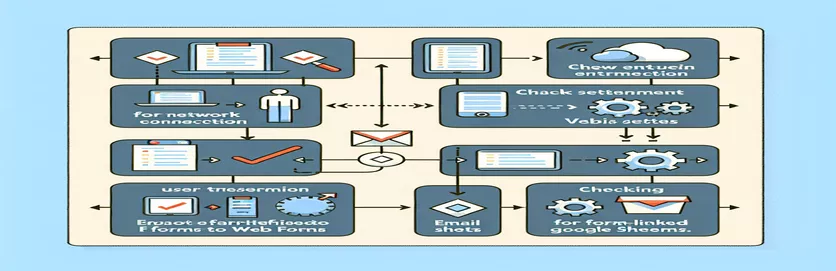Google スプレッドシートへの Web フォーム送信のハードルを克服する
ウェブ フォームと Google スプレッドシートの統合は、ユーザー インタラクションとデータ管理の間の橋渡しとして機能します。これは、情報をシームレスに収集することを目指す企業や開発者にとって重要なコンポーネントです。ただし、このプロセスでは、特に Web サイトのフォームから送信されたメールが指定された Google シートに表示されない場合、技術的な問題が発生する可能性があります。この不一致は、データ収集だけでなく、通信の中断がどこで発生しているかを理解する上でも課題を引き起こします。スクリプトのミス、接続の問題、または不適切なデータ処理が原因であるかどうかに関係なく、正確な原因を特定することは効果的なトラブルシューティングに不可欠です。
提供されたシナリオは、この接続を促進するために ReactJS を使用する開発者が直面する一般的な苦境を浮き彫りにしています。コンソールは送信が成功したことを示しますが、Google シートにデータがないことは、より深い根本的な問題を示しています。このような状況では、スクリプト URL、フォーム データの処理、Google Apps Script からの応答の検査など、統合プロセスを徹底的に調査する必要があります。これらのコンポーネントを理解することは、誤動作を特定し、データを正確にキャプチャして保存するための信頼できるソリューションを実装する上で非常に重要です。
| 指示 | 説明 |
|---|---|
| import React, { useState } from 'react'; | 機能コンポーネントでの状態管理のための React ライブラリと useState フックをインポートします。 |
| const [variable, setVariable] = useState(initialValue); | 状態変数を値とそれを更新する関数で初期化します。 |
| const handleSubmit = async (e) => { ... }; | フォーム送信イベントを処理する非同期関数を定義します。 |
| e.preventDefault(); | ページをリロードするというデフォルトのフォーム送信動作を防止します。 |
| fetch(scriptURL, { method: 'POST', body: formData }); | 非同期 HTTP POST リクエストを作成して、指定された URL にフォーム データを送信します。 |
| var sheet = SpreadsheetApp.getActiveSpreadsheet().getSheetByName('Sheet1'); | Google Apps Script を使用して、アクティブなスプレッドシートを取得し、Google スプレッドシートの「Sheet1」という名前のシートを選択します。 |
| sheet.appendRow([timestamp, email]); | 指定されたデータを含む新しい行をシートの下部に追加します。 |
| return ContentService ... .setMimeType(ContentService.MimeType.JSON); | Google Apps Script Web アプリから JSON 応答を返します。 |
電子メール送信システムの詳細
提供されるスクリプトは、React ベースのフロントエンドと Google スプレッドシート バックエンドを統合するための包括的なソリューションを提供し、Web フォームを介したメール アドレスのシームレスな送信を容易にします。フロントエンド スクリプトの中心となるのは、状態管理用の useState フックと並んで、ユーザー インターフェイスを構築するための人気のある JavaScript ライブラリである React です。このフックは、電子メールと送信済みの 2 つの状態変数を初期化し、ユーザーの入力とフォームの送信ステータスをそれぞれ追跡します。コア機能は handleSubmit 関数内にあり、フォームの送信時にトリガーされます。この関数はまずデフォルトのフォームアクションを防止し、ページがリロードされないようにして、アプリケーションの状態を保持します。その後、FormData オブジェクトを構築し、指定された Google Apps Script URL に非同期フェッチ リクエストをディスパッチする前にユーザーの電子メールを追加します。
Google Apps Script を利用したバックエンド部分は、React アプリケーションと Google Sheets の間のブリッジとして機能します。 POST リクエストを受信すると、スクリプト内の doPost 関数はリクエスト パラメータから電子メール アドレスを抽出し、この情報を指定された Google シートに記録します。この統合は、SpreadsheetApp API によって促進され、プログラムで Google スプレッドシートにアクセスして変更できるようになります。このスクリプトは、電子メール アドレスとタイムスタンプを含む新しい行を追加し、Web フォームを通じて送信されたデータを収集するためのシンプルかつ効果的な手段を提供します。この方法では、データ収集プロセスが合理化されるだけでなく、手動データ入力と潜在的なエラーを大幅に削減できる自動化レイヤーも導入されます。
ウェブから Google スプレッドシートへのメール送信の問題解決
React を使用したフロントエンド スクリプト
import React, { useState } from 'react';import './Email.css';import sendIcon from '../Assets/send-mail.png';const Email = () => {const [email, setEmail] = useState('');const [submitted, setSubmitted] = useState(false);const handleSubmit = async (e) => {e.preventDefault();const scriptURL = 'YOUR_GOOGLE_APPS_SCRIPT_URL_HERE';const formData = new FormData();formData.append('email', email);try {const response = await fetch(scriptURL, {method: 'POST',body: formData});if (response.ok) {setSubmitted(true);console.log('Data successfully sent to Google Sheet');} else {console.error('Failed to send data to Google Sheet');}} catch (error) {console.error('Error sending data to Google Sheet:', error);}};return (<div className="hero"><h3>Coming Soon</h3><h1><span>Doosh Inc.</span><br/>Our Brand New Website is on its Way!</h1><p>Subscribe for More Details</p><form onSubmit={handleSubmit}><div className="input-div"><input type="email" name="email" placeholder="Your email id..." required value={email} onChange={(e) => setEmail(e.target.value)} /><button type="submit"><img src={sendIcon} alt="send message icon"/></button></div></form>{submitted && <p className="thanks">Thank You for Subscribing!</p>}</div>);}export default Email;
メール送信用のバックエンド Google Apps スクリプト
Google Apps スクリプト
function doPost(e) {var sheet = SpreadsheetApp.getActiveSpreadsheet().getSheetByName('Sheet1');var email = e.parameter.email;var timestamp = new Date();sheet.appendRow([timestamp, email]);return ContentService.createTextOutput(JSON.stringify({'result': 'success', 'email': email})).setMimeType(ContentService.MimeType.JSON);}
Webフォームによるデータ収集の強化
ウェブ フォームを通じてデータを収集し、それを Google スプレッドシートに統合する場合、課題と解決策は単なる技術的な実装を超えて広がります。 React と Google Apps Script を通じて概説されたアプローチは、ユーザー データを取得する直接的な方法を示していますが、より広範な影響と利用可能な機能強化を理解することが不可欠です。重要な側面の 1 つは、データの検証とセキュリティです。データ収集プロセスの整合性に影響を与えるため、収集されたデータが有効で安全であることを確認することが最も重要です。 Google Apps Script のサーバー側検証や React のクライアント側検証などの手法を使用すると、無効なデータ送信のリスクを軽減し、一般的な Web 脆弱性から保護できます。
もう 1 つの重要な側面は、ユーザーのフィードバックとエクスペリエンスです。フォームを送信した後、ユーザーは送信の成功または失敗を示す明確なフィードバックを即座に受け取る必要があります。これは、フォームのステータスを反映するように UI を動的に更新する React 状態管理を通じて実現できます。さらに、フォーム設計でアクセシビリティとユーザビリティの原則を考慮することで、能力に関係なく、すべてのユーザーが情報を簡単に送信できるようになります。これらの考慮事項は、データ収集システムの技術的機能を強化するだけでなく、全体的なユーザー エクスペリエンスを向上させ、より高いエンゲージメントとより正確なデータ収集につながります。
Web フォームのデータ収集に関するよくある質問
- 質問: データが送信される Google スプレッドシートをカスタマイズできますか?
- 答え: はい、Google Apps Script を変更して別のシート、列、データ形式を指定することで、Google スプレッドシートをカスタマイズできます。
- 質問: ウェブフォームから Google スプレッドシートにデータを送信することはどの程度安全ですか?
- 答え: 比較的安全ではありますが、データの傍受を防止し、データの整合性を確保するために、HTTPS と追加の検証を実装することをお勧めします。
- 質問: この方法は大量の送信を処理できますか?
- 答え: はい、ただし、Google Apps Script の実行クォータを監視し、非常に大量の場合はバッチ更新の使用を検討することが重要です。
- 質問: スパム送信を防ぐにはどうすればよいですか?
- 答え: CAPTCHA またはその他のボット検出技術をフォームに実装して、スパムの送信を減らします。
- 質問: 送信者に電子メールを自動的に送信することはできますか?
- 答え: はい、Google Apps Script を拡張して、Google の MailApp サービスを使用して送信者に確認メールを送信できます。
- 質問: このフォームを他のデータベースやサービスと統合できますか?
- 答え: もちろん、バックエンド スクリプトを変更して、Google スプレッドシートの代わりにさまざまな API やデータベースとやり取りすることもできます。
- 質問: すべてのユーザーがフォームにアクセスできるようにするにはどうすればよいですか?
- 答え: WCAG などの Web アクセシビリティ ガイドラインに従ってフォームを設計し、障害のある人が使用できるようにします。
- 質問: 送信前にデータを検証できますか?
- 答え: はい、React の状態管理を使用して、フォーム送信前にクライアント側の検証を実装できます。
- 質問: フォーム送信の失敗にどう対処するか?
- 答え: React アプリと Google Apps Script の両方にエラー処理を実装して、送信の失敗に対するフィードバックとログを提供します。
洞察と解決策の要約
Google スプレッドシートにウェブ フォーム データが入力されないという課題に対処するには、多面的なアプローチが必要です。主なソリューションは、ReactJS フロントエンドが Fetch API を使用してフォーム データを適切にキャプチャし、Google Apps Script に送信することを中心としています。このスクリプトは仲介者として機能し、受信データを解析し、指定された Google シートに追加するという役割を果たします。このプロセスの鍵となるのは、React アプリケーションでのスクリプト URL の正しい設定と、POST リクエストを効果的に処理する Apps Script の doPost 関数です。さらに、エラー処理は、間違ったスクリプト URL、Google シートの設定ミス、送信の失敗につながるネットワークの問題など、問題を診断する上で重要な役割を果たします。クライアント側検証を実装すると、送信前にデータの整合性が保証され、信頼性が向上します。アクセスの問題を回避するには、バックエンドで、Google Apps Script が Google スプレッドシートにアクセスして変更するための適切な権限を設定することが不可欠です。この調査は、Web アプリケーションとクラウドベースのスプレッドシートを橋渡しする際の綿密な構成、エラー処理、検証の重要性を強調し、効率的なデータ収集と管理戦略への道を切り開きます。